

・
.avif)
「freee人事労務とSlackを使っていて、それぞれのデータを連携したい!」
「freee人事労務に従業員が登録された情報をSlackに手動で通知しており、実際に手間がかかっている...」
このように、手作業での情報共有に限界を感じていませんか?
もし、freee人事労務の従業員情報を自動的にSlackに通知する仕組みがあれば、これらの悩みから解放され、より重要な業務に集中する時間を確保できます!
今回ご紹介する自動化の設定は、ノーコードで簡単に設定できます。手間や時間もかからないので、ぜひ自動化を導入して作業をもっと楽にしましょう!
Yoomにはfreee人事労務とSlackを連携するためのテンプレートが用意されています。
今すぐ試したい方は以下よりバナーをクリックしてスタートしましょう!
freee人事労務とSlackのAPIを連携すれば、freee人事労務の情報をSlackに自動的に通知することが可能になります!
これにより、従業員情報の変更や新規登録といった重要な情報をリアルタイムで関係者に共有でき、確認漏れや対応遅れを防ぐことができます。また、手作業での通知業務がなくなるため、人事労務担当者の負担を大幅に軽減し、コア業務への集中を促進します。
以下に具体的な自動化例を複数紹介します。気になる内容があれば、ぜひクリックしてみてください!
freee人事労務に新しい従業員が登録された際に、その情報を即座にSlackの指定チャンネルや担当者に自動通知することができます。入社手続きの迅速化や関係部署への情報共有をスムーズに行い、歓迎準備やオンボーディングプロセスの効率化に繋がります。
この連携は、freee人事労務のデータを直接Slackに連携するシンプルな構成です。
freee人事労務で既存の従業員情報(部署異動、役職変更、連絡先の更新など)が変更された際に、その更新内容を自動でSlackに通知するフローです。常に最新の従業員情報を関係者が把握でき、コミュニケーションミスや情報伝達の遅延を防ぎます。
この連携も、freee人事労務のデータを直接Slackに連携するパターンです。
それでは、さっそく実際にfreee人事労務とSlackを連携したフローを作成してみましょう!
今回はYoomを使用して、ノーコードでfreee人事労務とSlackの連携を進めていきます。まだアカウントをお持ちでない場合は、こちらの登録フォームからアカウントを発行しておきましょう。
[Yoomとは]
今回はfreee人事労務に従業員の登録があったら、Slackに通知するフローを作成していきます!
作成の流れは大きく分けて以下です。
今回使用するアプリをYoomのマイアプリに登録しましょう!
先にマイアプリ登録を行っておくと、後の設定がスムーズになります。
画面左側の「マイアプリ」をクリックし、その後画面右側の「新規接続」をクリックしましょう。

検索窓にfreee人事労務を入力し表示される候補をクリックします。

アプリ連携の開始画面が表示されるので、内容を確認し「許可する」をクリックしましょう。
マイアプリの画面にfreee人事労務が表示されたら、マイアプリ登録完了です。
Yoomの画面左側にある「マイアプリ」→「新規接続」をクリックしましょう。
「アプリ名で検索」でSlackを探すか、アプリ一覧から探してください。
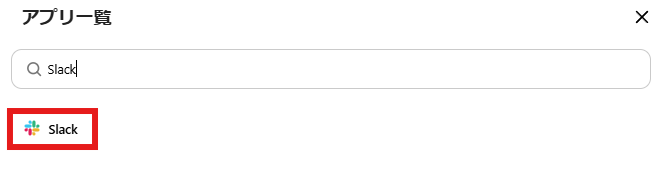
以下の画像のような画面が表示されます。
通知を受け取るチャンネルを設定したら、「許可する」クリックして連携を完了させます。
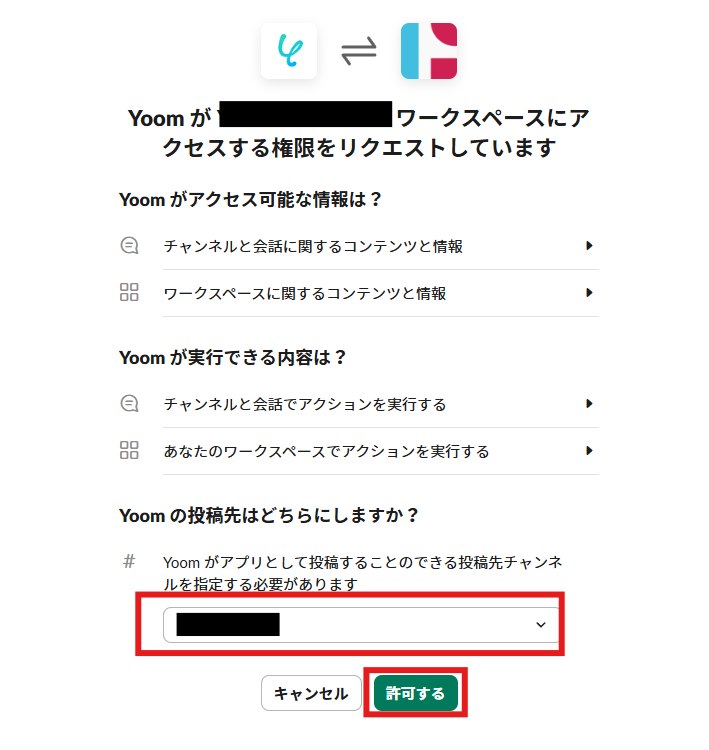
マイアプリの画面に戻りSlackが表示されていれば完了です。マイアプリ登録が完了したら、自動化の設定を行いましょう!
続いてYoomのテンプレートをコピーします。
以下バナーのテンプレートの「このテンプレートを試してみる」のアイコンをクリックします。
以下の画像のような画面が表示されたらテンプレートのコピーは完了です。
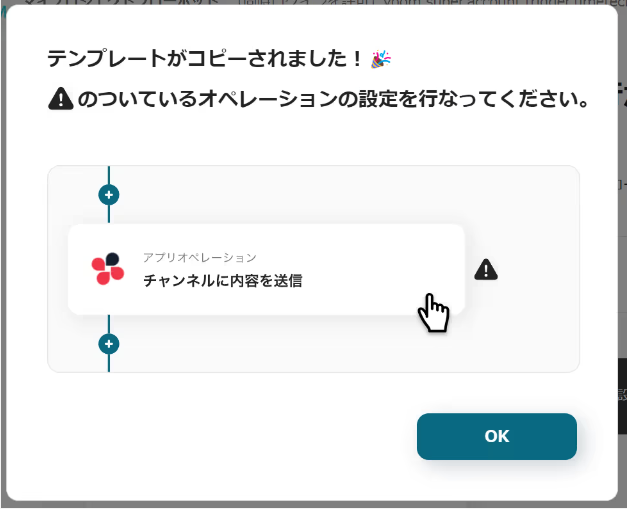
freee人事労務に従業員が登録されたことをきっかけに、自動化が始まるよう設定します。
以下の赤枠をクリックしましょう。
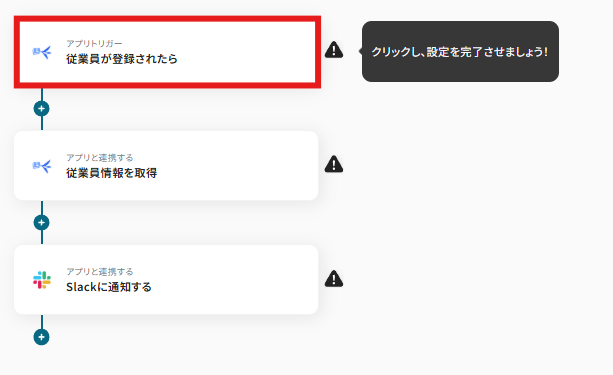
連携アカウントとアクションを選択する画面が表示されるので、今回連携するfreee人事労務のアカウントを確認し「次へ」をクリックします。
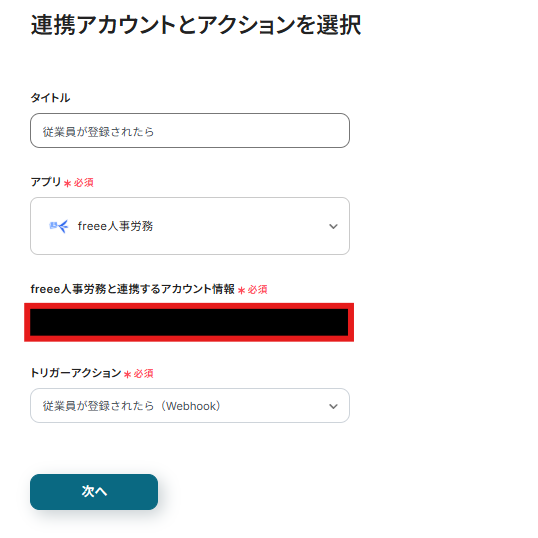
Webhookの設定画面が表示されるので、freee人事労務で設定を行いましょう。
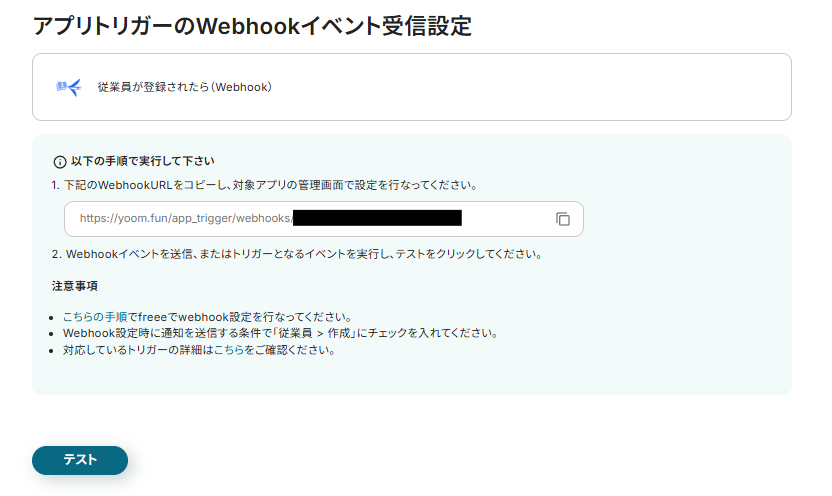
設定後Yoomに戻り「テスト」をクリックしましょう。
Webhook設定ができていれば、テスト成功となり、取得した値にfreee人事労務の情報が表示されます。
この後、この取得した値の内容を入力に使用することができます。(取得した値に関して、詳しくはこちらをご確認ください。)
テスト成功後「保存する」をクリックしましょう。
freee人事労務に登録された従業員情報を取得するための設定を行います。
以下の赤枠をクリックしましょう。
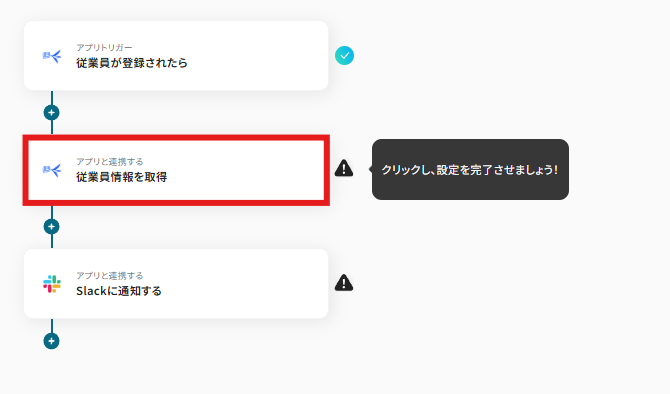
連携アカウントとアクションを選択する画面が表示されるので、今回連携するfreee人事労務のアカウントを確認し「次へ」をクリックします。
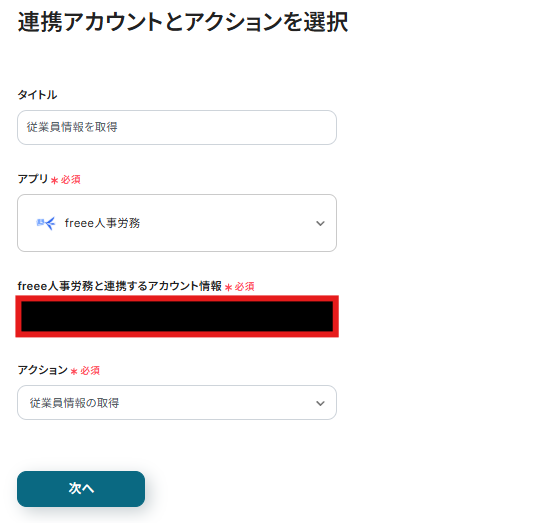
事業所IDは以下のように表示される候補から選択しましょう。
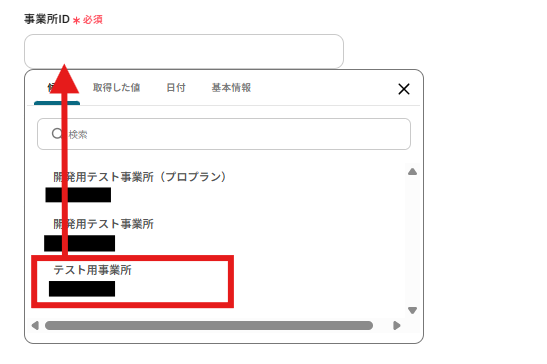
従業員ID、対象年、対象月は以下のように取得した値から必要な値を入力します。
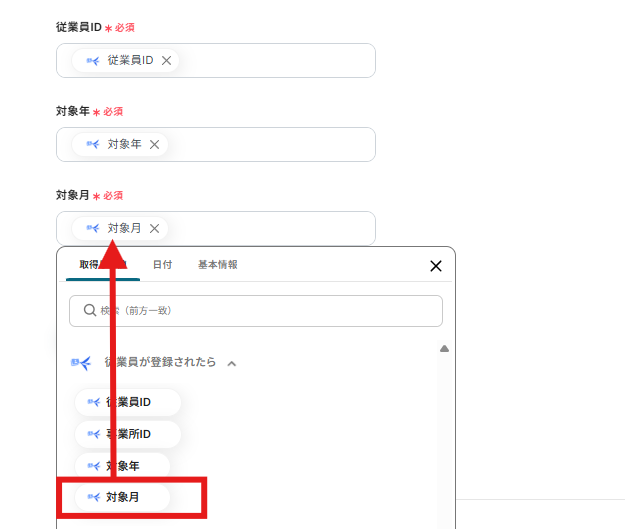
「テスト」をクリックし、以下の取得した値にfreee人事労務から取得した従業員情報が表示されているのを確認後、「保存する」をクリックします。
(実際の設定では、具体的な値が反映されているはずです。)
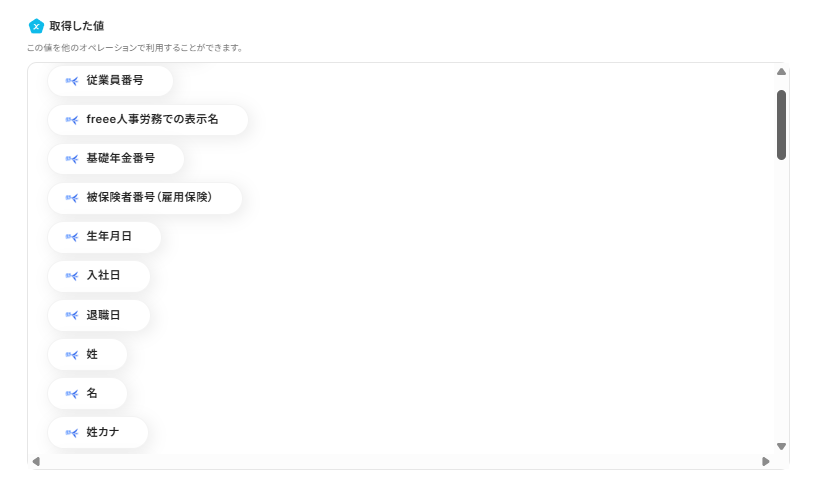
従業員が登録されたことをSlackに通知するための設定を行います。
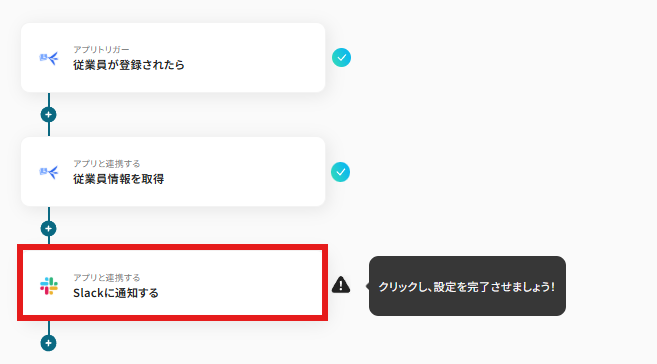
これまで同様に、連携アカウント・アクションなどを確認し「次へ」をクリックします。
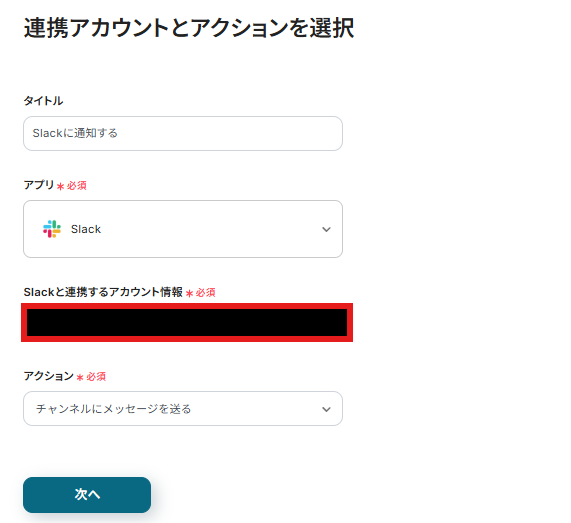
投稿先のチャンネルIDには以下のように、表示される候補から選択し入力しましょう。
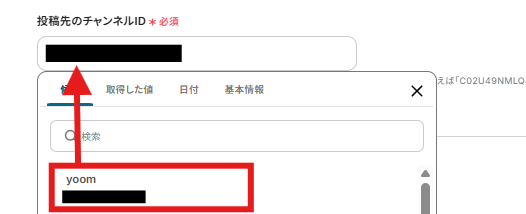
入力後、「テスト」をクリックし実際にSlackにメッセージが送信できていることを確認し、「保存する」をクリックします。
以下の画面の赤枠部分「トリガーをON」をクリックすることで、フローボットが自動で起動します。
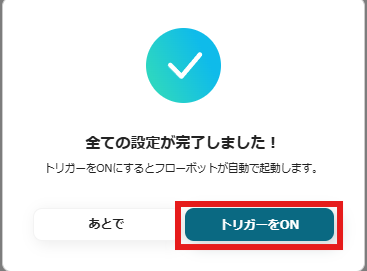
設定お疲れ様でした!
今回紹介した連携以外でも、freee人事労務の従業員情報をNotionに追加したり、SmartHRと双方向で情報を同期することが可能です。また、Slackの投稿内容をもとに書類を自動作成したり、タスクをOutlookに登録するなど、日常のコミュニケーションから業務をスムーズに展開することもできます。
このように、freee人事労務やSlackのAPIを活用することで、さまざまな業務を自動化できるため、気になるものがあればぜひこちらもお試しになってみてください!
freee人事労務とNotionやSmartHRを連携することで、従業員の登録・更新・給与管理といった業務を自動化できます。
たとえば、freee人事労務に従業員が登録された際にNotionの従業員台帳に自動追加したり、SmartHRで更新された情報をfreee人事労務にも反映させることが可能です。手動の入力作業をなくし、正確かつリアルタイムな情報共有を実現することで、人事労務の手間やミスを大幅に削減できます。
Slackの投稿内容をもとに、Microsoft ExcelやGoogle スプレッドシート、Outlookといったツールにデータを展開することで、社内コミュニケーションを起点とした業務の自動化が実現します。
たとえば、Slack上のやり取りから自動で書類を作成したり、投稿をもとにタスクをOutlookに追加したりと、対応漏れや作業遅延の防止につながります。日々のチャットを業務にスムーズに反映させたい方におすすめのテンプレートです。
freee人事労務とSlackの連携を自動化することで、これまで手作業で行っていた従業員情報の変更や新規登録に関するSlackへの通知作業の手間を大幅に削減し、ヒューマンエラーを防ぐことができます。
これにより、人事労務担当者は情報の伝達漏れや遅延といったリスクから解放され、より迅速かつ正確に情報を共有できるようになり、戦略的な人事施策や従業員サポートといった本来注力すべき業務に、より集中できる環境を整えられます!
今回ご紹介したような業務自動化を実現できるノーコードツール「Yoom」を使えば、プログラミングの知識がない方でも、直感的な操作で簡単にこのような連携フローを構築できます。
もしfreee人事労務とSlackの連携をはじめとする業務自動化に少しでも興味を持っていただけたなら、ぜひこちらの登録フォームから無料登録して、Yoomによる業務効率化を体験してみてください!
.avif)